win7下IIS的安装和配置 本地调试asp傻瓜教程 图文教程
IIS7部署ASP程序
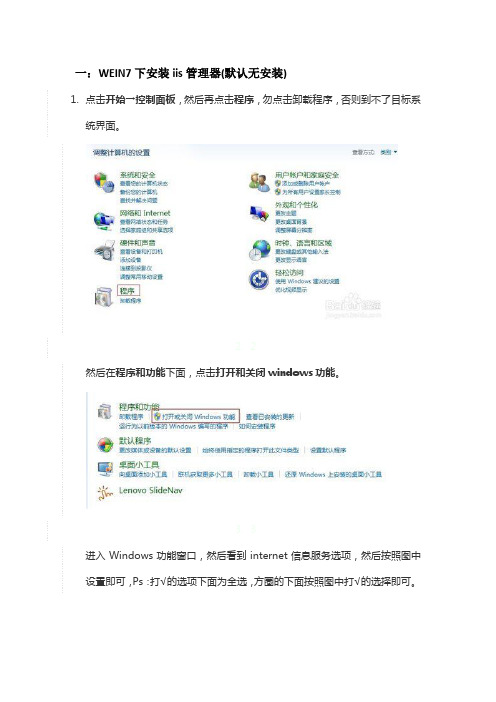
一:WEIN7下安装iis管理器(默认无安装)1.点击开始→控制面板,然后再点击程序,勿点击卸载程序,否则到不了目标系统界面。
2. 2然后在程序和功能下面,点击打开和关闭windows功能。
3. 3进入Windows功能窗口,然后看到internet信息服务选项,然后按照图中设置即可,Ps:打√的选项下面为全选,方圈的下面按照图中打√的选择即可。
4. 4然后确定,会进入系统安装设置,此时可能需要等待两三分钟的样子。
5. 5安装成功后,窗口会消失,然后回到控制面板,选择系统和安全。
6. 6进入系统和安全窗口,然后选择左下角的管理工具。
7.进入管理工具窗口,此时就可以看到internet信息服务了,不过此时需注意,因为有两个大致相同的,需要选择的是internet信息服务(IIS)管理器。
8.双击internet信息服务(IIS)管理器,进入到管理窗口,看上去很复杂,有三大主要功能:FTP,IIS,管理,现在需要设置都在IIS这个里面。
9.点击左边的倒三角,就会看到网站下面的default web site,然后双击IIS下面的ASP.10.进入ASP设置窗口,行为下面的启用父路径,点击后面,修改为true,默认为false。
11.然后再来设置高级设置,步骤:先点击default web site,然后点击最下面的内容视图,再点击右边的高级设置。
12.进入高级设置,需要修改的是物理路径,即本地文件程序存放的位置。
13.再来设置端口问题,步骤:点击default web site再点击最下面的内容视图,然后点击右边的编辑绑定。
14.进入网址绑定窗口,也就是端口设置窗口,一般80端口很容易被占用,这里我们可以设置添加一个端口即可,如8080端口。
15.此时,基本完成IIS的设置,不过有时候,可能还是不能顺利完成本地安装,此时需要注意一个问题,那就是默认文档中的选项是否含有default.html这个选项,没有就需要添加,才能顺利完成安装,步骤:回到主界面,然后点击IIS下面的默认文档。
WIN7下64位操作系统安装IIS教程

WIN7下64位操作系统安装IIS教程
如果已经基本配置了一些网上已有的操作,大家可以直接看关键两步(69)由于本人才疏学浅,经验不足,难免有问题,欢迎探讨哈哈哈!另外当时操作可能顺序不合适,大家也可以多尝试下哈。
一、进入Windows 7的控制面板,选择左侧的打开或关闭Windows功能。
二、现在出现了安装Windows功能的选项菜单,注意选择的项目,我们需要手动选择需要的功能,可以按照图片勾选。
三、安装完成后,再次进入控制面板,选择管理工具,双击Internet(IIS)管理器选项,进入IIS设置。
四、现在进入到IIS7控制面板。
五、选择Default Web Site,并双击ASP的选项,开启父路径,选择True,搞定父路径选项。
六、配置IIS7的站点。
单击右边的高级设置选项,可以设置网站的目录。
将应用程序池改为.
八、点击默认文档,设置网站的默认文档,index.asp。
九、最重要的的一步,64位的区别就在此:在应用程序池中右键.AppPool的高级设置。
在启用32位应用程序中改为True就OK了。
到此应该就可以了。
如果还有什么问题,可以百度或大家再探讨探讨啦。
头号男子
QQ:624816638。
WINDOWS7下安装IIS 配置应用
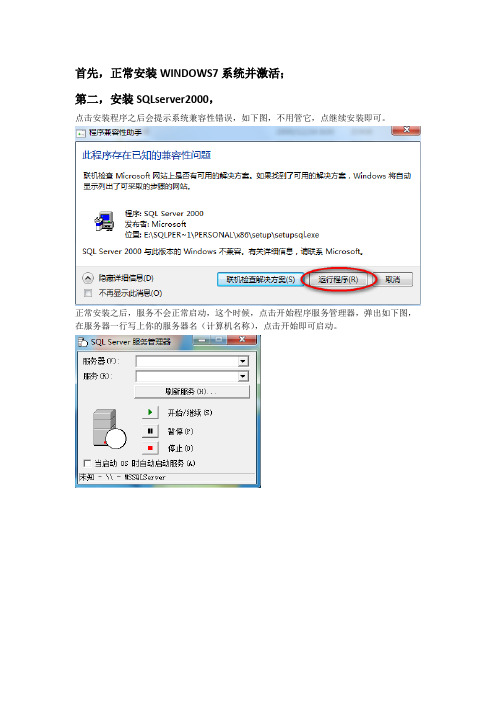
首先,正常安装WINDOWS7系统并激活;第二,安装SQLserver2000,点击安装程序之后会提示系统兼容性错误,如下图,不用管它,点继续安装即可。
正常安装之后,服务不会正常启动,这个时候,点击开始程序服务管理器,弹出如下图,在服务器一行写上你的服务器名(计算机名称),点击开始即可启动。
接下来安装IIS点击开始,控制面板,程序,程序和功能,在整个界面右侧,点击打开或关闭Windows功能,如下图选择Internet信息服务,将下面的FTP、WEB,万维网服务皆打上勾,如下图:单击确定之后,程序开始安装,大概会持续2分钟左右(具体安装时间与电脑硬件配置有关),耐心等待下,至此,已经成功了一半,接下来就是配置IIS了:首先,打开控制面板,系统和安全,管理工具,双击右侧界面中的Internet信息服务(IIS)管理器,在弹出的窗口中,连续点击左侧树形分页,到默认站点,如图,接下来。
在右侧的操作栏中,1,单击绑定,指定WEB服务器所在IP(即捷控系统主机所在IP)如图2,单击基本设置,配置WEB站点对应路径接下来,选中左侧asp目录,再选择右侧配置ASP应用程序属性,如下图在弹出的界面中,将启用父路径一栏中,将默认的False,更改为True,如下图:接下来,选中左侧的asj目录,再选中右侧的MIME类型,如下图在弹出的窗口中在空白处右键单击选择添加.asj文件类型注:文件扩展名为:.asjMIME类型为:application/jcbrowse在弹出的窗口中在空白处右键单击选择添加.ini文件类型注:文件扩展名为:.iniMIME类型为:application/jcbrowse何工说,要添加.exe .inf等其他MIME类型,实践证明,添加.ini和.asj 的MIME类型即可另,在主页中DOWSN页面文件时,接下来的其他操作就和windows XP上一样的了,最终您就可以看到可爱的捷控主页了。
IIS7.5详细教程

在此根据多年的网站开发经验,把如何在WIN7系统下如何安装IIS的方法以图文的形式分享给大家。
工具/原料
Windows7系统(IIS是WIN7自带的,版本7.0)
步骤/方法
1.首先是安装IIS。
打开控制面板,找到“程序与功能”,点进去
2.点击左侧“打开或关闭Windows功能”
3.找到“Internet 信息服务”,按照下图打勾即可
等待安装完成
4.安装完成后,再回到控制面板里面,找到“管理工具”,点进入
5.双击“Internet 信息服务(IIS)管理器”就是IIS了。
如果经常需要使用IIS的朋
友,建议鼠标指到“Internet 信息服务(IIS)管理器”上,右键--发送到--桌面快捷方式,这样就能从桌面进入IIS,而不用每次都点控制面板。
IIS界面:
6.选中“Default Web Site”,双击中间的“ASP”
把“启用父路径”改为“True”
7.下面就是配置站点了。
单击右侧“高级设置”
选择你网站的目录
8.回到IIS,单击右侧的“绑定...”,选中你要绑定的网站,点“编辑”
如果是一台电脑,只修改后面的端口号就行,可以随意修改数字。
如果是办公室局域网,点击下拉框,选择自己电脑上的局域网IP,例如:192.168.**.**,然后修改端口号
9.回到IIS,如果右侧显示停止,就选择启动,然后点击下面的浏览网站,就可以打
开你绑定文件夹里面的网站了
10.安装完成
这时候只用在地址栏里面输入:http://然后localhost:80 或者http:// 然后 127.0.0.1
可以运行网站了,注意后面这个只有是端口是80时才会有效。
Window7操作系统下IIS配置部署Asp

Window7操作系统下IIS配置部署操作系统:window7 中文旗舰版测试IIS :IIS7.0测试日期:2010-12-20Window7操作系统下IIS配置部署一、IIS与 Framework安装进入控制面板-程序功能,点击左侧的打开或关闭windows功能,进入安装界面,如图1所示。
图1-打开或关闭windows功能界面此处注意:选择Internet信息服务选项,下有三个子选项:FTP服务器、Web管理工具、万维网服务。
把FTP服务器、Web管理工具的所有子项全部勾去选中。
万维网服务一项,有一个应用开发功能子项,把下面的ASP等子项均选中,其他子项可以选择安装也可以全部安装。
Framework 3.5.1及其子项选中安装经过上述两个步骤,安装完成即可。
二、IIS配置在使用IIS发布网站之前,要对IIS进行配置。
1、安装完IIS,打开IIS管理器如果2所示。
打开方式:控制面板-管理工具-Internet信息服务(IIS)管理工具,打开即可;或从运行-输入命令inetmgr.exe即可直接打开管理器窗口。
图2-IIS管理器界面2、更改应用程序池设置安装完IIS以后,默认的应用程序池为DefaultAppPool,托管管道模式为集成,标识是ApplicationPoolIdentity,应用程序数量1,就是默认网站。
1)在应用程序池,点击右键-添加应用程序池,进入添加页面,添加程序池界面如图3所示。
注意:名称为:AppPool,版本选择.NET Framework v2.0.50727,托管管道模式选择:经典;选择立即启动,确定即可。
图3-添加应用程序池界面2)为默认网站修改应用程序池选择DefaultAppPool,点击右键查看应用程序,进入应用程序界面,选择根应用程序,右键点击更改应用程序池,如图4所示。
图4-更改应用程序池界面选择我们新建的AppPool,点击确定,就把默认网站应用程序的归属放在了新的应用程序池里。
windows 7安装IIS,三种方法图文教程-推荐下载

win7如何安装IIS,三种方法任你选(图文教程)安装方法1:通过用户界面安装1.单击“开始”/“控制面板”/“程序”,选择“打开或关闭Windows功能”。
2.在Windows 功能对话框中,选中“Internet信息服务”3.单击“确定”,这时Windows Vista就会启动IIS的安装过程;注意,如果你用上述步骤安装,得到的是默认的安装,也就是最少的功能。
如果你需要额外的IIS功能,如应用程序开发功能或者Web管理工具,就要在Windows功能对话框中,保证选中这些功能的相关复选框。
安装方法2:通过脚本安装在脚本中输入如下的命令:start /w pkgmgr /iu:IIS-WebServerRole;IIS-WebServer;IIS-CommonHttpFeatures;IIS-StaticContent;IIS-DefaultDocument;IIS-DirectoryBrowsing;IIS-HttpErrors;IIS-HttpRedirect;IIS-ApplicationDevelopment;IIS-ASPNET;IIS-NetFxExtensibility;IIS-ASP;IIS-CGI;IIS-ISAPIExtensions;IIS-ISAPIFilter;IIS-ServerSideIncludes;IIS-HealthAndDiagnostics;IIS-HttpLogging;IIS-LoggingLibraries;IIS-RequestMonitor;IIS-HttpTracing;IIS-CustomLogging;IIS-ODBCLogging;IIS-Security;IIS-BasicAuthentication;IIS-WindowsAuthentication;IIS-DigestAuthentication;IIS-ClientCertificateMappingAuthentication;IIS-IISCertificateMappingAuthentication;IIS-URLAuthorization;IIS-RequestFiltering;IIS-IPSecurity;IIS-Performance;IIS-HttpCompressionStatic;IIS-HttpCompressionDynamic;IIS-WebServerManagementTools;IIS-ManagementConsole;IIS-ManagementScriptingTools;IIS-ManagementService;IIS-IIS6ManagementCompatibility;IIS-Metabase;IIS-WMICompatibility;IIS-LegacyScripts;IIS-LegacySnapIn;IIS-FTPPublishingService;IIS-FTPServer;IIS-FTPManagement;WAS-WindowsActivationService;WAS-ProcessModel;WAS-NetFxEnvironment;WAS-ConfigurationAPI如果你用这个脚本安装,就会完全安装IIS,即安装全部的IIS功能。
IIS7安装配置
至此,Windows7的IIS7设置已经基本完成了,程序可以调试成功
八、测试
指定网站的物理路径之后就可以进行访问了,点击DefaultWebSite下的网站,点击右面的浏览
效果如图,网页上只写了个哈哈
8 p+ ~! h电脑技术,软件教程/软件使用交流,软件教程/软件使用交流,Windows 7主题美化,Windows 7系统下载,免费电影,音乐MTV,娱乐八卦
二、安装完成后,再次进入控制面板,选择管理工具,双击Internet(IIS)管理器选项,进入IIS设置。
本文讲述了在Windows7下如何安装IIS7以及在IIS7下配置ASP的正确方法。在Windows7下面IIS7的安装方法:
一、开始控制面板程序打开或者关闭windows功能。
/ A; R( Y+ |' W. Z. T6 m文章资讯/seo优化|源码下载|网站程序教程/模板风格|电脑技术|软件教程/软件使用交流|软件教程/软件使用交流|免费电影|音乐MTV|娱乐八卦; ?9 n* B6 T) O3 W4 h( _# R8 s" o是一个以源码下载|网站程序教程/模板风格|电脑技术类的综现在出现了安装Windows功能的选项菜单,注意选择的项目,我们需要手动选择需要的功能,下面这张图片把需要安装的服务都已经选择了,大家可以按照图片勾选功能。
四、双击身份验证
开始选中的身份验证在启用的站点中启用
五、配置IIS7的站点。单击右边的高级设置选项,可以设置网站的目录。
) f2 P1 M# E) F, \$ @6 f) Q好啊网络教学网六、点击右侧的绑定...,设置网站的端口。
Win7中安装IIS 配置ASP+Access环境及注意事项
Win7中安装IIS、配置ASP+Access环境及注意事项
一、WIN7安装IIS
1.打开控制面板。
2.“程序”中“打开或关闭Windows功能”的位置
3.安装IIS7时需要选择要使用的功能模块
也可以都勾选上
4.IIS7安装完成之后
可以在开始菜单右侧->管理工具->Internet信息服务管理器”,如果没有可以按以下步骤添加:开始->右击属性-> “开始”菜单选项卡->自定义,把“系统管理工具”设置为“在所有程序菜单显示”或者“在所有程序菜单和开始菜单上显示”。
5.打开后就会看到默认的DEFAULT Web site网站了点击右侧的浏览*80可以查看是否安装成功
6.打开浏览器,输入HTTP://127.0.0.1,出现下图表示安装成功
二、配置ASP+Access环境
1、在左侧网站上右键->添加网站
写好名称,选择好网站所在的物理路径,设置好端口,不要跟默认的一样就可以了比如设成8080,
2、选中你的网站在中间可以看到下图,
启用父路径支持,在站点主页上选择“ASP”,然后在“行为”组中将“启用父路径”设置为True即可。
3、点击“默认文档”,添加index.asp 设置网站的默认文档完成即可。
4、设置好以后还要点击右侧的编辑权限,添加Everyone并设置成完全控制
5、如果你是64位系统还要点击左侧上面的应用程序池,在中间选择你的网站-->右键-->高级设置-->把启用32位应用程序设置成ture.。
win7系统下IIS的安装及配置
• 双击ASP
win7系统下IIS的安装及配置
• 将“启用父路径”改为 True
win7系统下IIS的安装及配置
• 点击网站>Default Web Site>高级设置...
win7系统下IIS的安装及配置
• 在E盘新建名为TestWeb 文件夹
• 再在TestWeb文件夹下新 建名为Web文件夹
win7系统下IIS的安装及配置 win7 IIS的安装及配置
win7系统下IIS的安装及配置
• IIS是Internet Information Services的缩写,是一个 World Wide Web server。Gopher server和全部包容 在里面。 IIS意味着你能发布网页,并且有ASP (Active Server Pages)、JAVA、VBscript产生页面, 有着一些扩展功能。IIS(Internet Information Server, 互联网信息服务)是一种Web(网页)服务组件,其 中包括Web服务器、FTP服务器、NNTP服务器和 SMTP服务器,分别用于网页浏览、文件传输、新闻 服务和邮件发送等方面,它使得在网络(包括互联网 和局域网)上发布信息成了一件很容易的事。
win7系统下IIS的安装及配置
• 启用IIS功能只要在控 制面板里启用即可 (只限win7系统下)
• 打开控制面板>程序与 功能
win7系统下IIS的安装及配置
• 点击打开或关闭 windows功能
win7系统下IIS的安装及配置
• 这一步需要注意的是,选中红框中 的复选项,分别为“Internet Information Services 可承载的 Web 核心”、“Web 管理工具” 和“万维网服务”,这里我不确定 “Web 管理工具”是否需要,因为 我选中它们的父节点“Internet 信 息服务”后选中了它的一些子项, 多选总比少选全面,需要将它们的 子项全部选中才显示为“√”,否 则显示为“■”,记住,一定要显 示为“√”才行,点击确定后会出 现线面的框框
64位WIN7下运行ASP网站程序的操作三步骤
64位WIN7下运行ASP网站程序的操作步骤
1、第一步,安装IIS
打开控制面板,点击“程序和功能”
点击“打开或关闭Windows功能”
依次点击“Internet信息服务”-“万维网服务”-“应用程序开发功能”
出现以下界面
如上勾选几项(asp必须的哈),点确定完成。
2、第二步,开启父路径
进入“控制面板”,点击“管理工具”
点击“Internet信息服务(IIS)管理器”
进入如下界面
然后单击“Default Web Site”
在出现的界面中,双击“IIS”栏的“ASP”,
现设置为“True”
然后记得“保存”就OK了。
3、第三步,开启32位应用程序
双击“应用程序池”,出现右侧界面
鼠标右键点击“DefaultAppPool”,选择“高级设置”,出现下面界面
然后启用32位应用程序,设为“True”,确定即可。
这下就可以在电脑上调试ASP网站了,OK。
- 1、下载文档前请自行甄别文档内容的完整性,平台不提供额外的编辑、内容补充、找答案等附加服务。
- 2、"仅部分预览"的文档,不可在线预览部分如存在完整性等问题,可反馈申请退款(可完整预览的文档不适用该条件!)。
- 3、如文档侵犯您的权益,请联系客服反馈,我们会尽快为您处理(人工客服工作时间:9:00-18:30)。
Windows7安装IIS
最近工作需要IIS,自己的电脑又是Windows7系统,找了下安装的方法,已经安装成功。
在博客里记录一下,给需要的朋友,也是给自己留个备份,毕竟我脑子不是很好使。
一、首先是安装IIS。
打开控制面板,找到“程序与功能”,点进去
二、点击左侧“打开或关闭Windows功能”
三、找到“Internet 信息服务”,按照下图打勾即可
一定要一模一样,否则容易出现问题。
等待安装完成
四、安装完成后,再回到控制面板里面,找到“管理工具”,点进入
五、双击“Internet 信息服务(IIS)管理器”就是IIS了。
如果经常需要使用IIS的朋友,建议鼠标指到“Internet 信息服务(IIS)管理器”上,右键--发送到--桌面快捷方式,这样就能从桌面进入IIS,而不用每次都点控制面板。
IIS界面:
六、选中“Default Web Site”,双击中间的“ASP”
把“启用父路径”改为“True”
七、下面就是配置站点了。
单击右侧“高级设置”
选择你网站的目录
八、回到IIS,单击右侧的“绑定...”,选中你要绑定的网站,点“编辑”
如果是一台电脑,只修改后面的端口号就行,可以随意修改数字。
如果是办公室局域网包括家里面使用路由器,点击下拉框,选择自己电脑上的局域网IP,这一步很重要,例如:192.168.**.**,然后修改端口号
九、回到IIS,如果右侧显示停止,就选择启动,然后点击下面的浏览网站,就可以打开你绑定文件夹里面的网站了
十、如果有多个网站,在IIS左边“网站”右键“添加网站”
主要修改三个地方,“网站名称”、“物理路径”、“端口”,如果局域网,请修改“IP地址”,同上
十一、添加好后,点击新建的网站名字,就是这个网站的详情了。
十二、关于如何访问你的网站;
先点击你的网站名字,然后再右边的控制面板,点击查看网站:
十三、测试访问
创建一个名为index.aspx的文件,加入以下代码
<%@ Page Language="VB" %>
<html>
<head>
<link rel="stylesheet"href="intro.css">
</head>
<body>
<center>
<form action="index.aspx" method="post">
<h3> Name: <input id="Name" type=text>
Category: <select id="Category" size=1>
<option>One</option>
<option>Two</option>
<option>Three</option>
</select>
</h3>
<input type=submit value="Lookup">
<p>
<% Dim I As Integer
For I = 0 to 7 %>
<font size="<%=I%>"> Sample TEST</font> <br>
<% Next %>
</form>
</center>
</body>
</html>
然后把这个文件放入你的目录中,我这里访问“http://192.168.100:8008/index.aspx”就可以浏览了,当然你的就不一定是这个地址了。
成功的话你应该能看到一个从小到大排列
Sample TEST
这句话的页面.
十四:关于一个错误。
如果你运行时,出现提示“目录浏览关闭”这类的错误。
打开目录浏览功能就可以了。
双击目录浏览,进入。
打钩即可。
十五。
关于一个网站
搜罗天下电影论坛
最新电影观看下载:。
